
Michael Fisher
0
3659
319
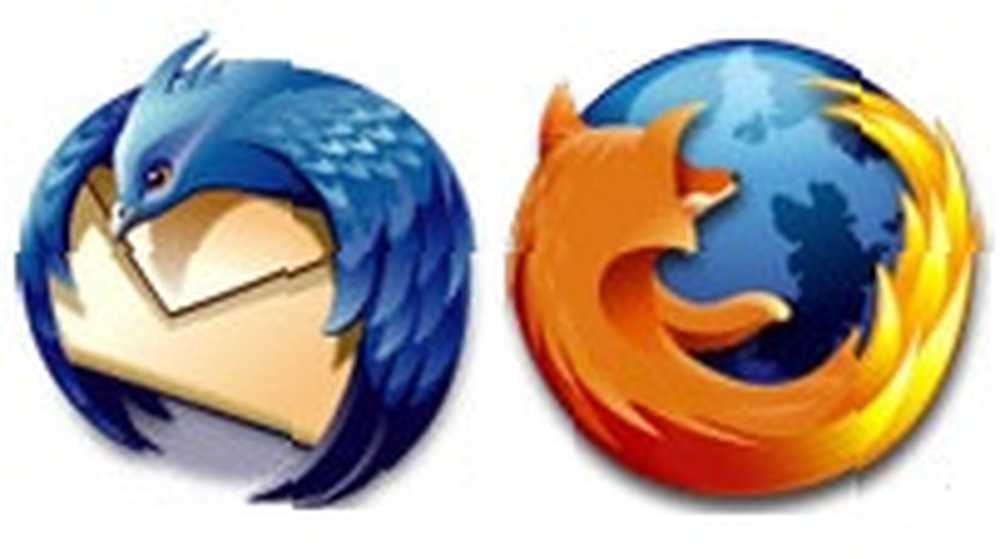 Kopia zapasowa poczty KLS to przydatne narzędzie do tworzenia kopii zapasowych i przywracania ustawień poczty e-mail oraz ustawień i profili przeglądarki. Obecnie obsługuje tworzenie kopii zapasowych profili Windows Mail, kontaktów Windows, profili Outlook Express, książki adresowej Windows, ulubionych i kont Internet Explorer oraz profili Mozilla, Seamonkey, Thunderbird i Firefox.
Kopia zapasowa poczty KLS to przydatne narzędzie do tworzenia kopii zapasowych i przywracania ustawień poczty e-mail oraz ustawień i profili przeglądarki. Obecnie obsługuje tworzenie kopii zapasowych profili Windows Mail, kontaktów Windows, profili Outlook Express, książki adresowej Windows, ulubionych i kont Internet Explorer oraz profili Mozilla, Seamonkey, Thunderbird i Firefox.
Sama aplikacja jest bezpłatna do użytku osobistego i jest bardzo prosta w użyciu, zgodnie z poniższym przewodnikiem:
Tworzenie kopii zapasowej plików
Najpierw musisz pobrać Kopię zapasową KLS Mail i zainstalować aplikację.
Przy pierwszym uruchomieniu programu będziesz musiał wybrać elementy, które chcesz wykonać kopię zapasową:
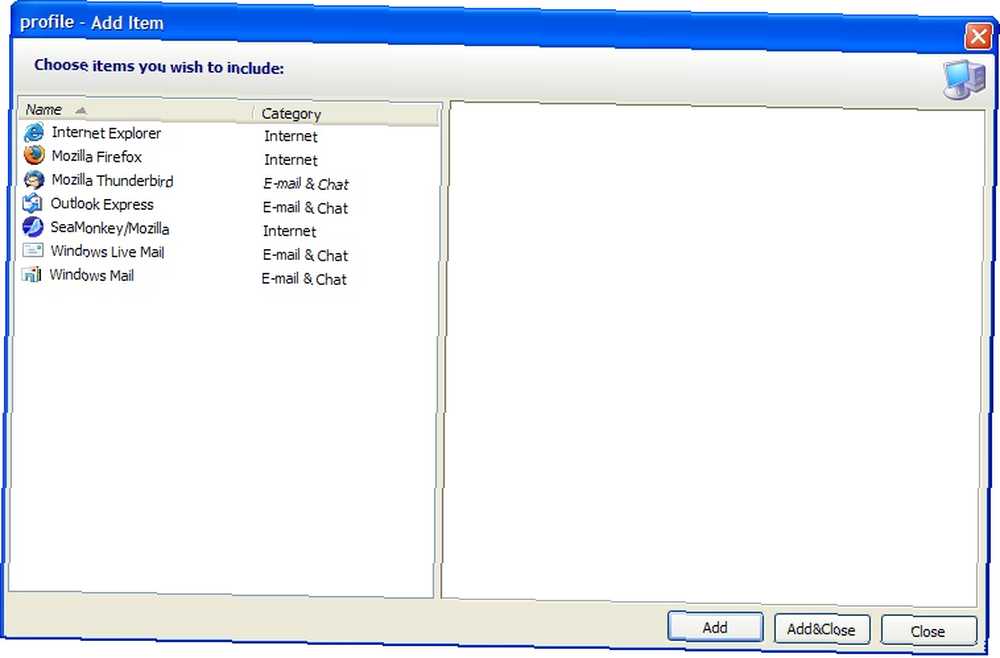
Po wybraniu elementów, które chcesz wykonać kopię zapasową, musisz określić, gdzie i jak pliki będą przechowywane. Aby to zrobić, kliknij “Nieruchomości”?? ikona na górnym pasku narzędzi. Tutaj zostaniesz poproszony o skonfigurowanie opcji profilu.
Na ekranie Właściwości profilu konieczne będzie wprowadzenie ustawień miejsca, w którym chcesz zapisać kopię zapasową. Tutaj możesz wybrać lokalizację kopii zapasowej, niezależnie od tego, czy jest to ścieżka sieciowa, czy lokalna, nagrywarka CD lub DVD, a nawet serwer FTP.
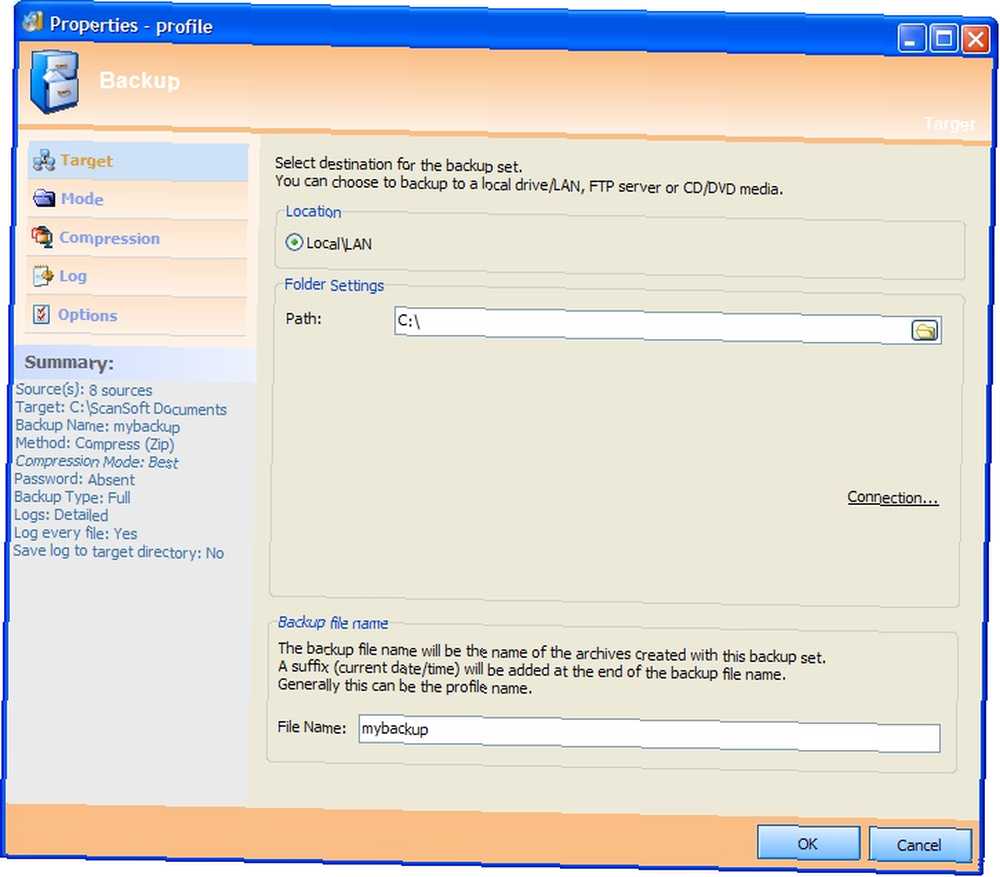
Opcje na lewym panelu pozwalają określić metodę kompresji pliku kopii zapasowej, typ kopii zapasowej, a także przedstawić podsumowanie procesów, które aplikacja zamierza wykonać.
Po zastosowaniu wszystkich ustawień, jak chcesz, kliknij “dobrze”?? i wróć do głównego ekranu aplikacji, gdzie zobaczysz to, co wybrałeś do utworzenia kopii zapasowej. Ostatnim krokiem w tym procesie jest uruchomienie kopii zapasowej i bezpieczne zapisanie plików systemowych. Jest to tak proste, jak kliknięcie przycisku “Biegać”?? przycisk na górnym pasku narzędzi.
Zostanie wyświetlony ekran postępu zapisywania aplikacji. Możesz w dowolnym momencie anulować proces i zmienić niektóre ustawienia. Po wykonaniu tej czynności sprawdź, czy plik znajduje się w odpowiednim katalogu, zapisz go w dodatkowej lokalizacji do przechowywania na wypadek, gdyby miało miejsce najgorsze.
Przywracanie kopii zapasowej
Proces przywracania można zainicjować, klikając przycisk “Przywracać”?? przycisk na górnym pasku narzędzi. Kopia zapasowa poczty KLS powinna automatycznie rozpoznać miejsce, w którym została zapisana poprzednia kopia zapasowa, i wyświetli okno Kreatora przywracania, które powinno już wybrać lokalizację zapisanego pliku.
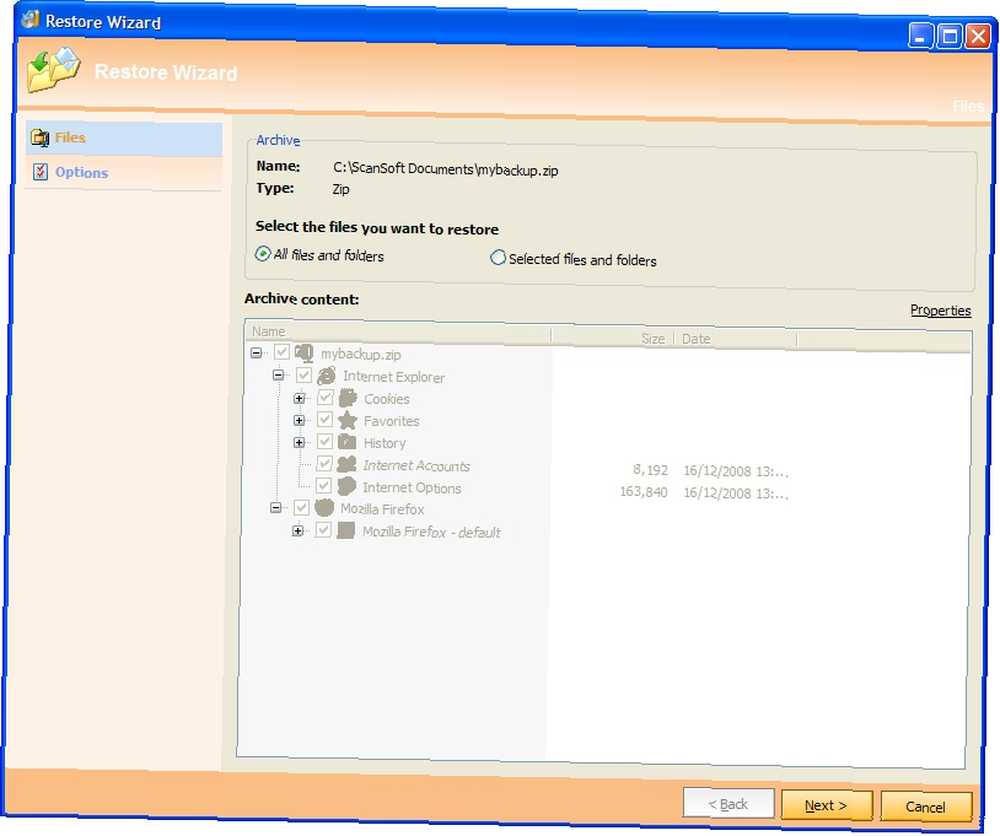
Jeśli chcesz przywrócić kopię zapasową z innego komputera, musisz skopiować plik do lokalizacji wybranej w aplikacji lub zmienić lokalizację kopii zapasowej / przywracania na lokalizację zapisanego pliku archiwum.
KLS Mail Backup to bardzo przyjazna dla użytkownika i potężna aplikacja do tworzenia kopii zapasowych, która pozwala zaoszczędzić czas i wysiłek podczas zapisywania ważnych plików systemowych poczty i przeglądarki.
MakeUseOf miał kilka innych postów na temat tworzenia kopii zapasowych wiadomości e-mail i ustawień przeglądarki. Sprawdź je również:
- 5 sposobów na wykonanie kopii zapasowej e-maila 5 sposobów na wykonanie kopii zapasowej e-maila 5 sposobów na wykonanie kopii zapasowej e-maila
- Utwórz kopię zapasową plików na e-mail za pomocą jednego kliknięcia Utwórz kopię zapasową plików na e-mail za pomocą jednego kliknięcia Utwórz kopię zapasową plików na e-mail za pomocą jednego kliknięcia
- Amic E-Mail Backup - Dobra rzecz w małym pakiecie Amic E-Mail Backup - Dobra rzecz w małym pakiecie Amic E-Mail Backup - Dobra rzecz w małym opakowaniu
- Jak wykonać kopię zapasową konta Gmail na dysk twardy Jak wykonać kopię zapasową konta Gmail na dysk twardy Jak wykonać kopię zapasową konta Gmail na dysk twardy Możesz utracić dostęp do cennych danych Gmaila. Przy tak wielu dostępnych opcjach warto regularnie wykonywać kopie zapasowe Gmaila. Ten krótki przewodnik pokazuje, jak to zrobić.
Czego używasz do ochrony ustawień poczty i przeglądarki? Pozostaw komentarz poniżej.











